Tabla de Contenido
![]() Sobre el autor
Sobre el autor
![]() Artículos Relacionados
Artículos Relacionados
-
-
-
-
NAVEGACIÓN POR EL CONTENIDO:
- Grabar llamadas VoIP en el PC con un grabador de pantalla
- Grabar llamadas VoIP en el PC con CallHippo
- Grabar llamadas VoIP en el PC con Nextiva
- Grabar llamadas VoIP en el PC con Twilio
- Preguntas frecuentes sobre Grabar llamadas VoIP en el PC
VoIP (Voz sobre Protocolo de Internet) es una tecnología que permite la comunicación a través de Internet de forma gratuita. La grabación de llamadas VoIP es una función excelente, muy importante para que las empresas de telecomunicaciones determinen qué llamada tiene mayor prioridad. Para ello, necesitarás un software de grabación de llamadas VoIP.
Con un software de grabación de audio profesional, a menudo puedes tomar notas de voz rápidas, mejorar la formación y el entrenamiento del equipo o crear un podcast. Grabar el micrófono también es una tarea fácil. Por eso, aquí tienes cuatro grabadoras de audio recomendadas para grabar llamadas VoIP en un PC; puedes elegir la que más te guste.
Grabar llamadas VoIP en el PC con un grabador de pantalla
EaseUS RecExperts es de primera categoría y nuestra primera elección cuando hablamos de software VoIP satisfactorio. Tiene una interfaz de usuario y un flujo de trabajo intuitivos, que te permiten capturar sonidos con sencillos clics. Este grabador de pantalla para Mac y Windows es ideal para grabar música en streaming, conferencias, chats de audio o incluso emisiones por Internet.
Uno de sus aspectos más destacados es que, en cuanto termina la grabación, te ayuda a exportar los documentos de audio grabados en numerosos formatos, como MP3, FLAC, AAC y muchos más. Además, la función de programar grabación de pantalla puede ayudarte a iniciar o finalizar la grabación de audio a una hora determinada.
Características:
- Tiene una interfaz fácil de usar
- Graba voz, pantalla y webcam sin lag
- Permite a los usuarios ajustar el volumen, la frecuencia de muestreo, el bitrate, etc.
- Proporcionar muchos conjuntos de herramientas de edición esenciales
- Graba Google Meet, Zoom, Teams, etc.
¡Haz clic en el botón de abajo para descargar este grabador de pantalla ahora!
Descargar gratis Grabador de pantalla de EaseUS
Descargar gratisGrabador de pantalla de EaseUS
Trustpilot Valoración 4,7
Sigue los pasos para empezar a grabar.
Paso 1. Inicia EaseUS RecExperts. Hay dos opciones diferentes para la grabación de la pantalla. Puedes elegir "Pantalla completa" para grabar toda la pantalla o elegir "Región" para seleccionar el área de grabación manualmente antes de grabar.

Paso 2. Después de esto, puedes elegir grabar Cámara web, Sonido del sistema o Micrófono o no grabar ninguno de ellos como quieras. También puedes usar varias funciones en la interfaz, tales como Auto-Dividir, Auto-Detener.

Paso 3. A continuación, puedes hacer clic en "REC" para empezar a grabar. Una barra de herramientas flotante te ofrece botones para pausar o detener la grabación durante el proceso de grabación. Además, el icono de la cámara se puede utilizar para hacer capturas de pantalla, y el icono del temporizador puede ayudarte a detener la grabación automáticamente.

Paso 4. Los vídeos grabados se guardarán en tu ordenador. Cuando aparezca el reproductor multimedia, verás un conjunto de herramientas que puedes utilizar para recortar las grabaciones, extraer el audio y añadir la Secuencia de Apertura o Créditos finales al vídeo grabado.

Grabar llamadas VoIP en el PC con CallHippo
CallHippo es una popular herramienta de grabación de llamadas VoIP para atención al cliente que aumenta el rendimiento de los equipos de éxito del cliente. Esta solución telefónica te permite grabar pantalla Windows 10 para entrenar a los miembros del equipo, revisar las interacciones con los clientes, analizar la productividad del personal y comprender mejor a tus clientes. Los registros de llamadas se crean automáticamente para cada llamada entrante y saliente, y se puede acceder a ellos durante 90 días.
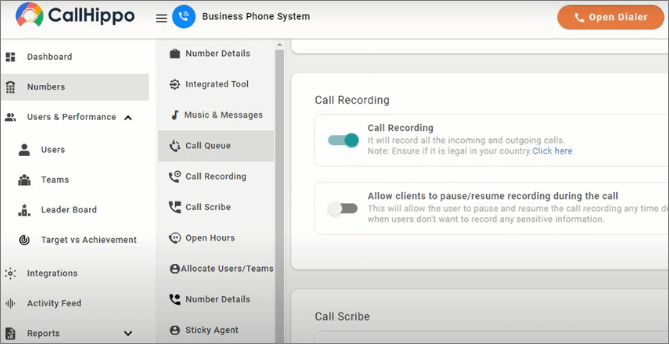
Guía paso a paso para grabar llamadas VoIP en el PC con CallHippo:
Paso 1. Descarga e instala el software de grabación VoIP de CallHippo en Windows.
Paso 2. Inicia sesión o Regístrate en CallHippo.
Paso 3. Ve a Configuración, navega hasta las pestañas "Números" y "Cola de llamadas", y activa la grabación de llamadas para empezar.
Grabar llamadas VoIP en el PC con Nextiva
Puedes grabar tus videollamadas con el software gratuito de grabación de vídeo de Nextiva para acceder a ellas más tarde fácilmente. Incluso puedes utilizar la sofisticada función de búsqueda para descubrir grabaciones. Encuentra las llamadas en función de varios criterios, como la duración, el horario, el número de llamadas entrantes y salientes, el empleado, etc. Es esencial cuando tu biblioteca recibe un gran número de llamadas al día.
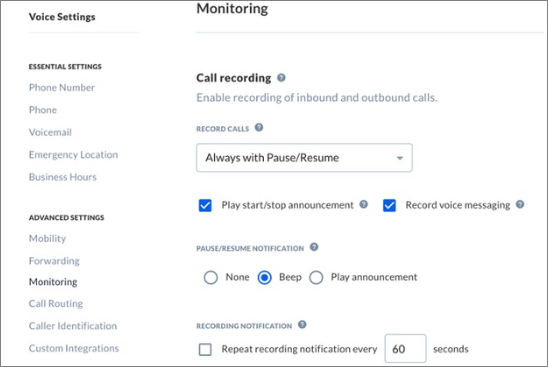
Guía paso a paso para grabar llamadas VoIP en el PC con Nextiva:
Paso 1. Descarga e instala Nextiva para PC.
Paso 2. Regístrate o inicia sesión en tu cuenta Nextiva.
Paso 3. Ve a la página de inicio del administrador de NextOS, ve a "Usuarios" > "Acciones" > "Ajustes de voz" > "Monitorización" > "Grabación de llamadas".
Paso 4. Puedes seleccionar entre "Nunca", "Siempre", "Siempre con Pausa/Reanudar", "Bajo demanda" y "Bajo demanda con inicio iniciado por el usuario" y, a continuación, iniciar la grabación.
- Nota:
- Puedes configurar anuncios de grabación de llamadas para notificar a la persona que llama que está siendo grabada haciendo clic en la casilla de verificación "Reproducir anuncio de inicio/detención de grabación".
Grabar llamadas VoIP en el PC con Twilio
Puedes grabar, mantener, transcribir y recuperar grabaciones de voz en la nube con el gratuito grabador de audio de Twilio. Mediante una API sencilla, puedes iniciar, pausar, detener y continuar las grabaciones cuando quieras. Todos los tipos de llamadas, incluidas RTC, WebRTC, SIP Trunking, llamadas de conferencia y voz, pueden activarse con una sola línea de código.
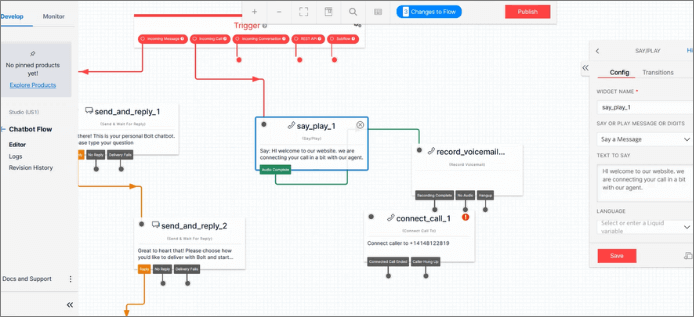
Guía paso a paso para grabar llamadas VoIP en el PC con Twilio:
Paso 1. Instala Twilio en tu PC y crea una cuenta Twilio.
Paso 2. Conecta tu línea telefónica. Y abre un Menú de Aplicaciones en Windows y escribe: "Ver teléfono" y "Conectar teléfono", y conéctate a tu número de teléfono con Twilio.
Paso 3. Ve a "Llamadas telefónicas de Twilio en acción". Verás una lista de llamadas entrantes de Twilio. Haz clic en la que quieras grabar.
Si seleccionas la opción "Llamada telefónica de PC", podrás añadir otras extensiones a la llamada telefónica. Si añades una extensión de llamada telefónica de PC a la llamada de PC, podrás ver la llamada telefónica procedente del PC inmediatamente después de oírla desde el otro Teléfono.
Paso 4. Graba la llamada, antes de enviar la llamada al PC, haz clic en el botón "Grabar" para iniciar la grabación. Cuando termine la llamada al PC, cierra las opciones "Activación por voz" y "Grabar ambas llamadas".
Preguntas frecuentes sobre Grabar llamadas VoIP en el PC
Consulta las preguntas y respuestas relacionadas a continuación.
1. ¿Puedo grabar una llamada telefónica en mi ordenador?
Sí, ¡puedes! Para grabar una llamada telefónica por ordenador, puedes utilizar cualquiera de las herramientas de grabación de llamadas VoIP mencionadas anteriormente.
2. ¿Cómo grabo una llamada de teléfono fijo en mi ordenador?
Puedes hacer llamadas telefónicas que parezcan proceder de un teléfono fijo y hacer que tu ordenador las grabe. Puedes grabarlas utilizando el Grabador de Sonidos de Windows o Audacity con un micrófono de oreja, Recordator.com, o ambos. Se captará tu voz y el sonido de tu teléfono, junto con, inevitablemente, algo de ruido de fondo.
3. ¿Cómo grabo una llamada en Windows 10?
Windows 10 Mobile te permite grabar llamadas telefónicas. Por defecto, la función de grabación de llamadas de voz está desactivada, pero puedes activarla rápidamente en la pantalla "Configuración".
Puedes activar la opción "Grabar siempre la llamada" en "Herramientas" > "Preferencias" para grabar todas las llamadas que hagas. Para grabar instantáneamente una sola llamada, debes pulsar el botón "Grabar" mientras estés en una llamada en curso.
Conclusión
En este artículo, articulamos las cuatro mejores formas de Grabar Llamadas VoIP en un PC. La forma más eficaz de grabar llamadas VoIP depende de tus necesidades de grabación y de tu presupuesto. Si tienes necesidades a pequeña escala en las que sólo grabas llamadas seleccionadas, entonces es más adecuado utilizar un cliente de grabación local o una aplicación online.
Para uso en Windows y Mac, EaseUS RecExperts es el mejor software de grabación de videollamadas; nunca te decepcionará este software. Este software de grabación todo en uno te ofrece herramientas de grabación y edición para que tus grabaciones sean lo más excelentes posible.
Descargar gratis Grabador de pantalla de EaseUS
Descargar gratisGrabador de pantalla de EaseUS
Trustpilot Valoración 4,7
Sobre el autor
Luis es un entusiasta de la tecnología, cuyo objetivo es hacer que la vida tecnológica de los lectores sea fácil y agradable. Le encanta explorar nuevas tecnologías y escribir consejos técnicos.
Artículos Relacionados
-
Transcribir vídeo a texto con herramientas de IA [4 métodos]
![Luis]() Luis
2025/11/19
Luis
2025/11/19 -
5 maneras gratuitas para grabar Google Earth en Windows y Mac
![Luis]() Luis
2025/11/20
Luis
2025/11/20
-
Cómo grabar vídeos protegidos sin pantalla negra
![Luis]() Luis
2025/07/18
Luis
2025/07/18 -
Cómo grabar conferencias en Mac [4 formas probadas]
![Luis]() Luis
2025/07/18
Luis
2025/07/18